微星强袭GE66笔记本怎么重装win7?
微星强袭 GE66,这是2020年上市的笔记本电脑。也有四年多时间了,可能电脑已经出现了一些小问题,这时,重装系统就显得尤为重要了。有些朋友想要重装win7系统,其实,现代笔记本都已经能够很好地支持win7,微星这个笔记本品牌,它的硬件配置都非常适合安装和运行win7。所以接下来,咱们就来看看如何重装win7吧。

一、重装系统下载工具
下载免费专业的一键重装系统软件(点击红字下载)
二、重装win7系统时,请注意一下细节:
1. 备份数据:重装系统会清空C盘里的所有数据,如果你不小心忘记备份,文件丢失就很难恢复了。
2. 电源稳定:重装系统时,电脑不能突然断电。如果电量不足,可能会导致系统损坏或者安装失败。
3. 关闭安全软件:这也很关键,因为电脑上的杀毒软件会对重装系统的过程产生干扰,可能会误报,甚至阻止安装。
三、一键重装电脑系统的流程介绍
第一步,你需要先从官网上下载韩博士装机大师,安装完成后,直接打开软件,再点击“开始重装”。
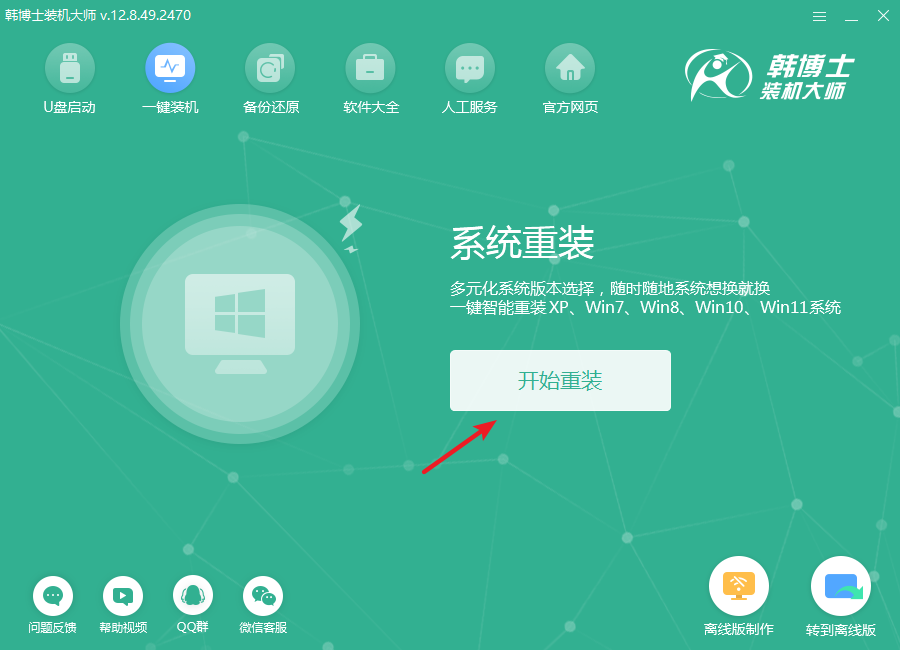
第二步,韩博士会自动进行系统环境检测,等到检测结束后,点击屏幕上的“下一步”按钮。
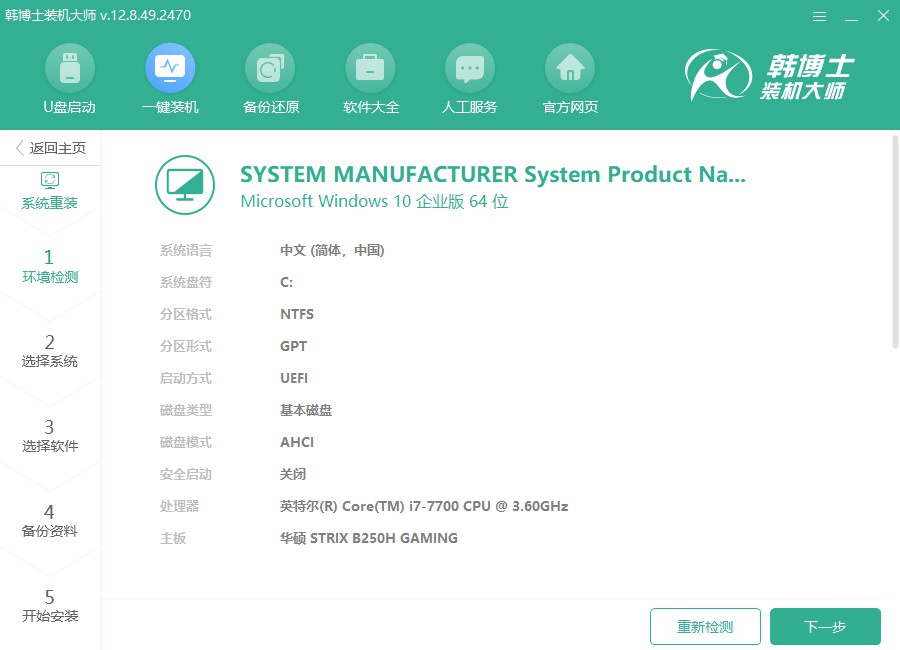
第三步,来到“选择系统”步骤,请确保您选择的win7镜像文件符合您的需求。然后再按“下一步”,下载镜像文件并保存至电脑。
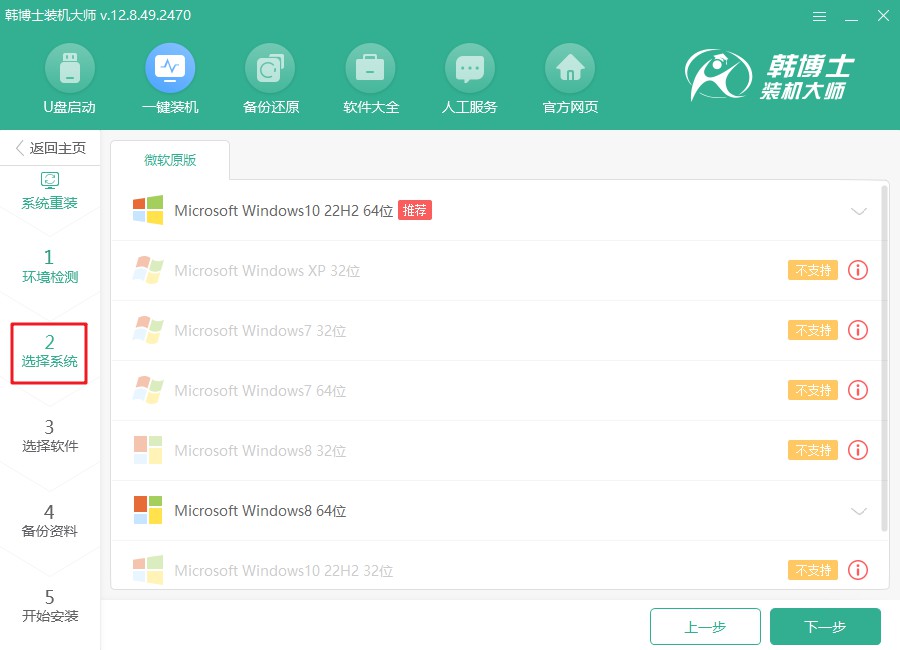
第四步,正在下载系统文件,预计会需要一点时间。请您保持耐心,暂时不需要进行任何操作,待文件下载完毕后,您可以继续安装过程。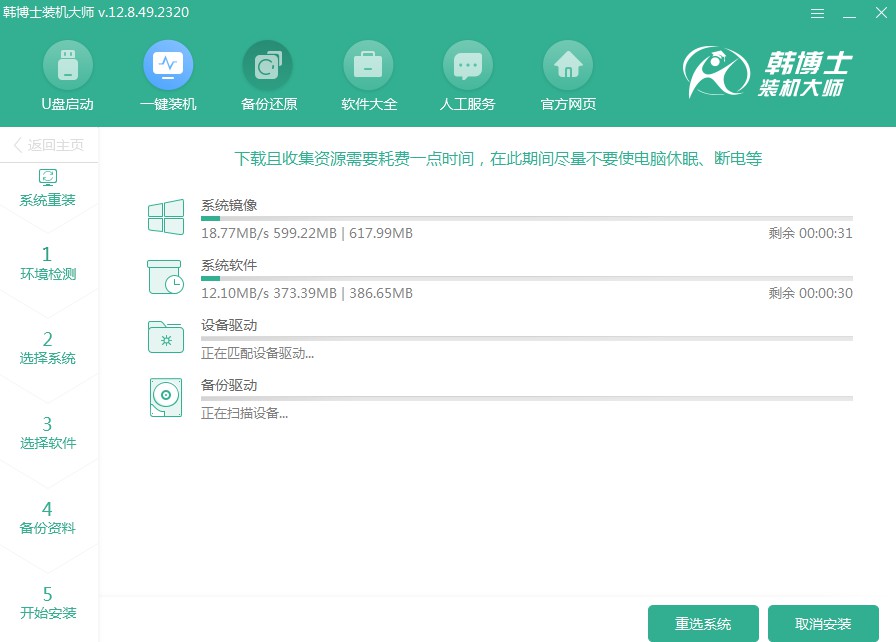
第五步,现在系统正在安装和部署,请您暂时避免任何操作。在此过程中,请保持耐心,等待整个过程顺利完成。安装完成后,请记得点击“立即重启”以便重新启动系统。
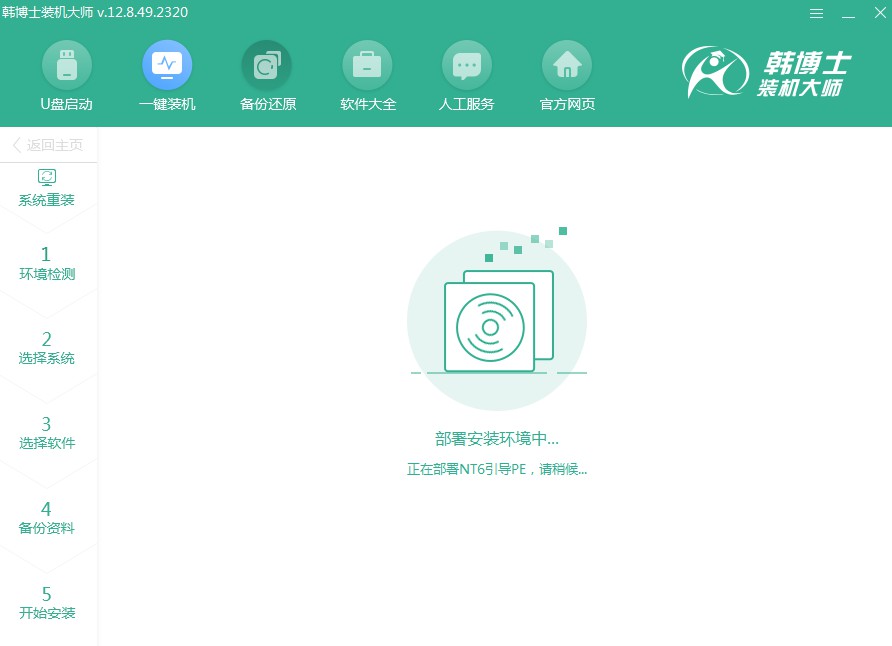
第六步,现在,您需要使用方向键“↑”或“↓”进行选项切换,请选中第二个选项,按回车键,系统将直接进入PE环境。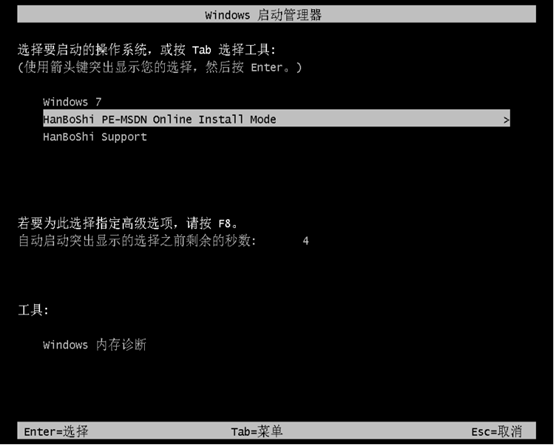
第七步,进入PE界面后,win7系统安装会自动运行,您只需保持耐心,待安装完成后,点击“立即重启”即可启动新系统。
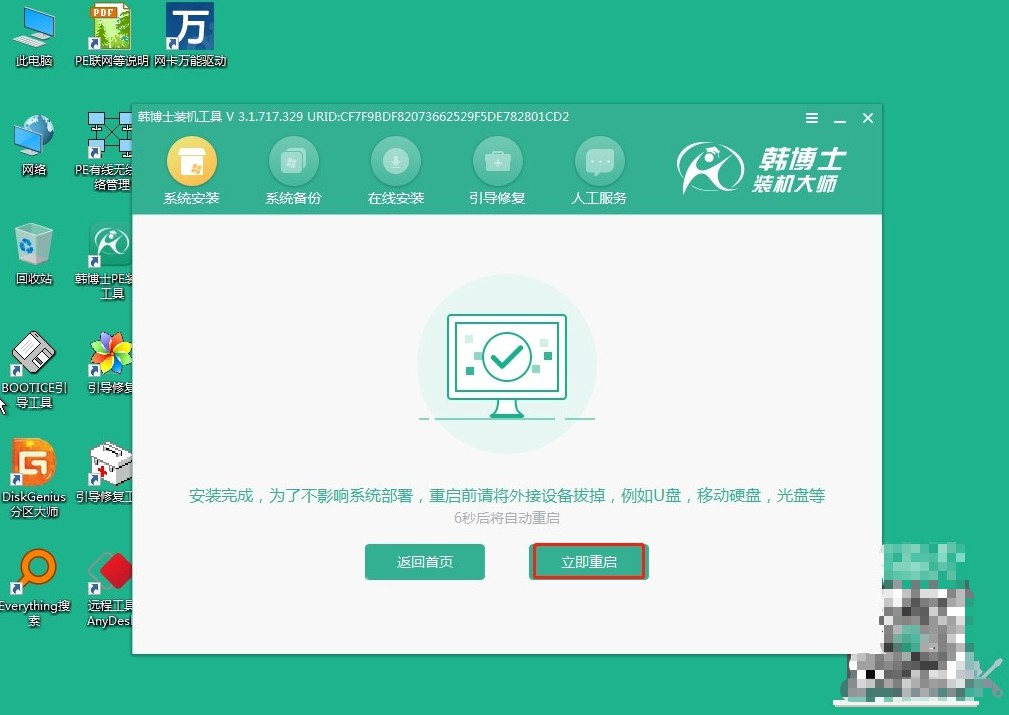
第八步,只要电脑在重启后自动进入win7桌面界面,那就说明系统安装过程已经完成,您的电脑已经成功重装了。

以上是详细的微星强袭GE66笔记本重装win7教程,可以看到,重装win7其实是轻而易举的事。只要按照韩博士的步骤走,花不了太多时间,就能恢复电脑的最佳状态。重装完系统后,你会发现,电脑就像新的一样,运行起来又快又流畅!

